TP-Link路由器登录方法及设置网址
时间:2025-09-02 19:19:03 500浏览 收藏
想轻松设置你的TP-Link路由器吗?本文为你提供详细的TP-Link路由器设置网址及登录方法,助你快速进入管理界面。首先,确保路由器正常启动,并通过网线或Wi-Fi连接设备。然后在浏览器地址栏输入`tplogin.cn`,即可访问TP-Link路由器的登录页面,告别繁琐的IP地址记忆。首次登录需设置管理员密码,之后输入密码即可进入管理界面,进行无线设置、上网模式选择、设备管理及家长控制等操作。TP-Link路由器设置入口简单易用,即使是网络新手也能轻松上手,优化你的网络体验。
tplogin.cn是TP-Link路由器的设置入口,适用于多种型号设备。用户需确保路由器正常启动后,通过网线或Wi-Fi连接设备,再在浏览器地址栏输入tplogin.cn访问登录页面。首次使用需设置管理员密码,之后输入密码即可进入管理界面。界面支持中文操作,可进行无线设置、上网模式选择、设备管理及家长控制等配置,简化网络管理流程。
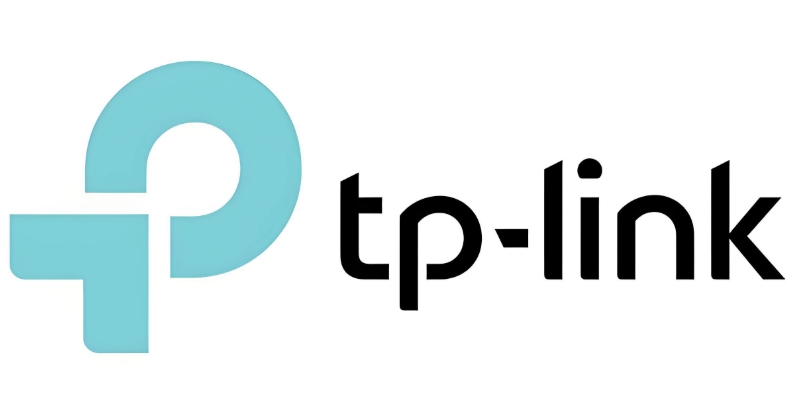
tplink路由器设置网址 tplink路由器设置入口
tplink路由器设置入口在哪里?这是许多刚安装网络设备的用户都会遇到的问题,接下来由PHP小编为大家带来tplink路由器设置的相关操作指引,想要了解如何进入管理界面的用户,不妨继续往下看。
tplogin.cn
1、通过浏览器地址栏输入tplogin.cn后,可直接跳转至TP-Link路由器的登录页面,支持多种型号设备的统一访问入口,操作便捷。
2、该设置入口适用于家庭无线路由器、迷你便携路由器以及部分企业级设备,用户无需记忆复杂IP地址,简化配置流程。
设备连接与访问准备
1、确保路由器已通电并正常启动,观察指示灯状态,WAN口与LAN口或Wi-Fi信号灯应处于稳定亮起或闪烁状态。
2、使用网线将电脑与路由器的LAN口连接,或通过无线搜索并连接路由器默认发出的Wi-Fi信号,名称通常以“TP-Link_”开头。
3、打开任意浏览器(如Chrome、Edge、Safari等),在地址栏中输入tplogin.cn并回车,系统将自动加载登录界面。
4、若页面无法打开,可尝试检查网络连接状态,或确认是否误输入为“www.tplogin.cn”,正确地址无需添加“www”前缀。
登录管理后台的操作流程
1、首次访问时,系统会提示设置管理员密码,用户需输入自定义的8-16位字母与数字组合,用于后续登录验证。
2、若已设置过密码,则直接在登录页面输入此前设定的管理员密码,点击“登录”即可进入路由器控制面板。
3、管理界面提供中文操作选项,涵盖网络设置、无线设置、设备管理、家长控制等功能模块,界面布局清晰直观。
4、用户可通过左侧菜单栏快速切换功能区域,例如修改Wi-Fi名称与密码、查看已连接设备、设置上网时间限制等。
常见设置功能说明
1、在“无线设置”中可自定义2.4GHz与5GHz频段的网络名称(SSID)和安全密钥,提升网络安全性与识别度。
2、“上网设置”支持自动获取IP(DHCP)、宽带拨号(PPPoE)及静态IP三种模式,用户可根据宽带类型选择对应方式。
3、“设备管理”页面列出所有接入网络的终端设备,包括手机、电脑、智能家居产品,支持对特定设备进行限速或禁止访问。
4、“家长控制”功能允许设定特定设备的上网时间段与访问权限,适合家庭环境中对儿童设备使用进行管理。
终于介绍完啦!小伙伴们,这篇关于《TP-Link路由器登录方法及设置网址》的介绍应该让你收获多多了吧!欢迎大家收藏或分享给更多需要学习的朋友吧~golang学习网公众号也会发布文章相关知识,快来关注吧!
-
501 收藏
-
501 收藏
-
501 收藏
-
501 收藏
-
501 收藏
-
260 收藏
-
225 收藏
-
161 收藏
-
213 收藏
-
112 收藏
-
229 收藏
-
367 收藏
-
134 收藏
-
406 收藏
-
335 收藏
-
311 收藏
-
199 收藏
-

- 前端进阶之JavaScript设计模式
- 设计模式是开发人员在软件开发过程中面临一般问题时的解决方案,代表了最佳的实践。本课程的主打内容包括JS常见设计模式以及具体应用场景,打造一站式知识长龙服务,适合有JS基础的同学学习。
- 立即学习 543次学习
-

- GO语言核心编程课程
- 本课程采用真实案例,全面具体可落地,从理论到实践,一步一步将GO核心编程技术、编程思想、底层实现融会贯通,使学习者贴近时代脉搏,做IT互联网时代的弄潮儿。
- 立即学习 516次学习
-

- 简单聊聊mysql8与网络通信
- 如有问题加微信:Le-studyg;在课程中,我们将首先介绍MySQL8的新特性,包括性能优化、安全增强、新数据类型等,帮助学生快速熟悉MySQL8的最新功能。接着,我们将深入解析MySQL的网络通信机制,包括协议、连接管理、数据传输等,让
- 立即学习 500次学习
-

- JavaScript正则表达式基础与实战
- 在任何一门编程语言中,正则表达式,都是一项重要的知识,它提供了高效的字符串匹配与捕获机制,可以极大的简化程序设计。
- 立即学习 487次学习
-

- 从零制作响应式网站—Grid布局
- 本系列教程将展示从零制作一个假想的网络科技公司官网,分为导航,轮播,关于我们,成功案例,服务流程,团队介绍,数据部分,公司动态,底部信息等内容区块。网站整体采用CSSGrid布局,支持响应式,有流畅过渡和展现动画。
- 立即学习 485次学习
